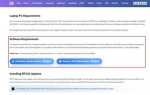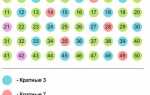Mozilla Firefox по умолчанию поддерживает JavaScript, однако в некоторых случаях его может быть необходимо включить или изменить настройки для оптимальной работы. В старых версиях браузера отключение JavaScript могло быть выполнено через настройки конфиденциальности, но с новыми обновлениями это управление стало доступно через скрытые параметры. Рассмотрим, как активировать или изменить эти параметры.
Для начала откройте браузер и введите в адресной строке about:config. Это откроет страницу с настройками, которые не отображаются в обычном интерфейсе Firefox. Введите в строку поиска javascript.enabled. Если значение этого параметра установлено в false, JavaScript будет отключён. Чтобы включить поддержку, нужно изменить это значение на true.
После этого перезагрузите страницу, и поддержка JavaScript будет активна. Важно отметить, что некоторые расширения или настройки безопасности могут блокировать выполнение скриптов, даже если они включены в about:config. В таких случаях рекомендуется проверить настройки безопасности или временно отключить расширения, чтобы убедиться, что они не мешают нормальной работе JavaScript.
Кроме того, Mozilla регулярно обновляет Firefox, и иногда новая версия браузера может изменить поведение JavaScript или отключить его на определённых сайтах для улучшения безопасности. Рекомендуется следить за обновлениями и проверять настройки при каждом значительном обновлении браузера.
Проверка текущих настроек JavaScript в Firefox
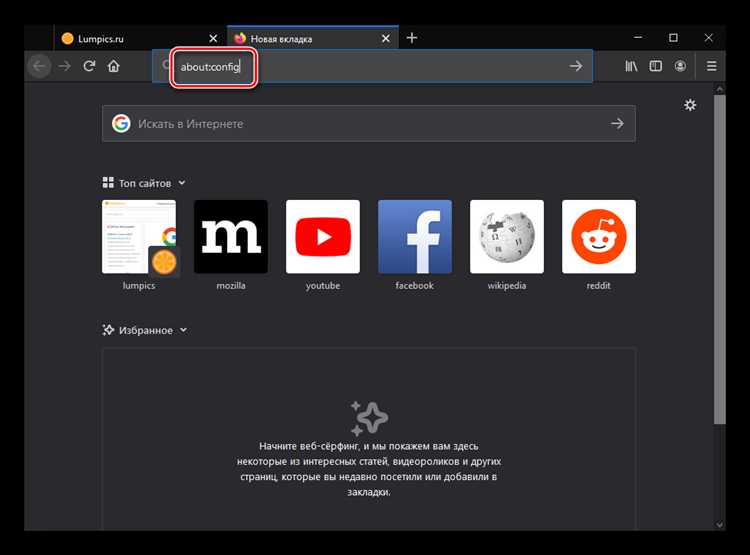
Для проверки состояния поддержки JavaScript в браузере Firefox откройте панель настроек и выполните несколько простых шагов:
1. В адресной строке введите about:config и нажмите Enter. Вы увидите предупреждение о рисках изменения настроек. Подтвердите, что хотите продолжить.
2. В строке поиска введите javascript.enabled. Это параметр, который контролирует включение или отключение JavaScript в браузере.
3. Если в колонке «Значение» стоит true, это означает, что JavaScript включён. Если false – отключён.
4. Для изменения значения двойным щелчком по строке с параметром можно переключить его на противоположное. Если вы хотите включить JavaScript, установите значение на true.
5. После внесения изменений браузер автоматически сохранит настройки. Чтобы проверить работу JavaScript, можно зайти на любой веб-сайт, который активно использует скрипты, и убедиться в правильности функционирования контента.
Включение JavaScript через настройки Firefox
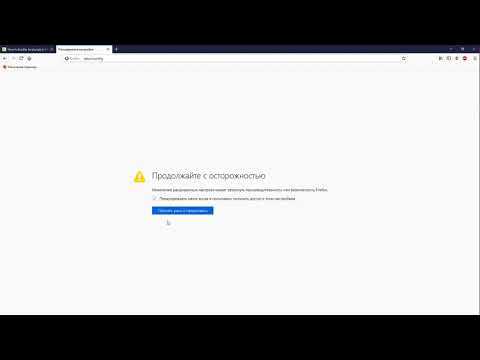
Чтобы включить JavaScript в браузере Mozilla Firefox, необходимо пройти несколько простых шагов через интерфейс настроек. По умолчанию JavaScript активирован в Firefox, но в случае его отключения или изменений настроек, вы можете восстановить его работу с помощью следующих действий.
1. Откройте Firefox и в адресной строке введите about:config, затем нажмите Enter.
2. На экране появится предупреждение о том, что изменение настроек может повлиять на работу браузера. Нажмите кнопку Принимаю риски!, чтобы продолжить.
3. В строке поиска введите javascript.enabled. Вы увидите параметр с таким именем, который отвечает за включение или отключение JavaScript.
4. Если значение этого параметра установлено в false, это значит, что JavaScript отключен. Чтобы активировать его, дважды щелкните по параметру или используйте кнопку «Переключить» (с изображением стрелки). Значение должно смениться на true.
5. После этого закройте вкладку about:config и перезапустите браузер, чтобы изменения вступили в силу.
Этот метод подходит для большинства версий Firefox, начиная с 2018 года. В случае использования старых версий браузера или нестандартных настроек интерфейса, JavaScript может быть доступен в разделе «Настройки контента» на старой вкладке «Инструменты».
Использование about:config для активации JavaScript

Для включения поддержки JavaScript в Mozilla Firefox можно воспользоваться скрытым конфигурационным интерфейсом about:config. Этот метод дает больше гибкости в настройках браузера, позволяя включать или отключать JavaScript на уровне отдельных параметров.
Чтобы активировать JavaScript через about:config, выполните следующие шаги:
- В адресной строке Firefox введите about:config и нажмите Enter.
- Подтвердите предупреждение, нажав «Принять риск и продолжить».
- В строке поиска введите javascript.enabled.
- Если значение параметра javascript.enabled установлено на false, дважды щелкните на нем, чтобы изменить его на true.
После этих действий JavaScript будет активирован в вашем браузере, и все веб-страницы смогут использовать его для выполнения скриптов. Если вы хотите отключить JavaScript, повторите процесс и верните значение javascript.enabled обратно в false.
Этот метод полезен для пользователей, которые хотят вручную настроить поведение браузера, в отличие от стандартных настроек интерфейса.
Решение проблем с отключением JavaScript
Если в Mozilla Firefox возникают проблемы с отключением JavaScript, нужно убедиться, что настройки браузера не нарушены. Для этого выполните несколько шагов.
Во-первых, проверьте, не включены ли дополнительные расширения, которые могут блокировать JavaScript. Некоторые блокировщики рекламы или конфиденциальности могут автоматически отключать скрипты. Для проверки откройте меню расширений, перейдите в раздел «Дополнения» и временно отключите их. Перезагрузите страницу и проверьте, восстанавливается ли работа JavaScript.
Во-вторых, убедитесь, что настройки безопасности браузера не изменены. В Mozilla Firefox доступ к параметрам JavaScript находится в разделе «Окно настроек». Перейдите в Настройки → Конфиденциальность и безопасность → Разрешения. Убедитесь, что опция «Разрешить JavaScript» активирована. Если она отключена, включите ее.
Иногда проблема может быть связана с файлом профиля браузера. Для его восстановления создайте новый профиль, перейдите в Меню → Помощь → Информация для решения проблем и выберите «Создать новый профиль». Новый профиль может устранить ошибки, которые возникли из-за повреждений настроек текущего профиля.
Если все эти шаги не решают проблему, можно сбросить настройки браузера до стандартных. В Меню → Настройки → Обновить Firefox выберите опцию сброса, чтобы вернуть все параметры к исходным значениям.
При блокировке JavaScript в некоторых случаях может возникать конфликт с установленными программами безопасности, такими как антивирусы. Отключите их временно и проверьте, работает ли JavaScript.
Также проверьте, не отключен ли JavaScript через about:config. Для этого введите в адресной строке about:config и найдите параметр javascript.enabled. Если его значение «false», дважды кликните по нему, чтобы изменить на «true».
Проверка работы JavaScript после включения
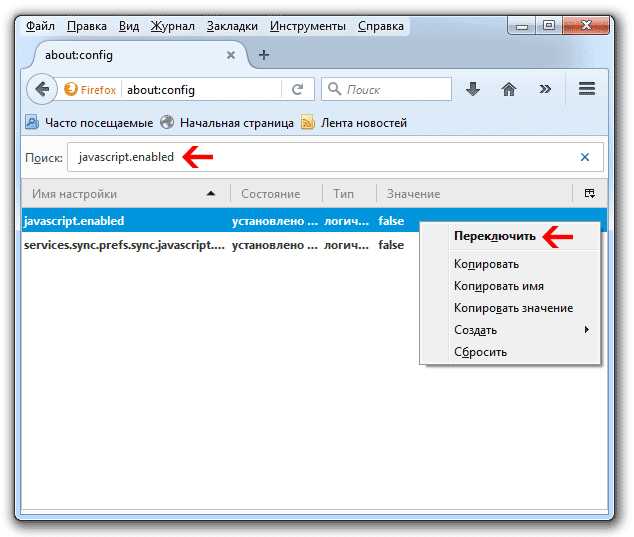
После активации поддержки JavaScript в Mozilla Firefox важно убедиться, что функция работает корректно. Для этого можно выполнить несколько простых шагов.
- Откройте любой сайт, который активно использует JavaScript, например, Google или YouTube. Попробуйте взаимодействовать с элементами страницы: например, откройте меню, используйте форму поиска или проигрывайте видео. Если все функции работают, значит, JavaScript включен правильно.
- Для более точной проверки можно воспользоваться консолью разработчика. Для этого нажмите правой кнопкой мыши на странице, выберите «Исследовать» и перейдите во вкладку «Консоль». Введите следующий код:
console.log("JavaScript работает"). Если в консоли отобразится сообщение «JavaScript работает», значит, код исполнился успешно. - Ещё один способ – использовать онлайн-сервисы для тестирования JavaScript. Например, можно зайти на сайт JavaScript.com, который предоставляет специальный инструмент для проверки функциональности скриптов в браузере.
- Также для диагностики можно использовать сторонние расширения, такие как JavaScript Tester, которые помогут проверить выполнение сценариев непосредственно на веб-странице.
Если функции JavaScript не работают, проверьте настройки браузера или удостоверьтесь, что нет конфликтующих расширений или блокировщиков рекламы, которые могут отключать скрипты.
Настройка блокировок JavaScript для отдельных сайтов
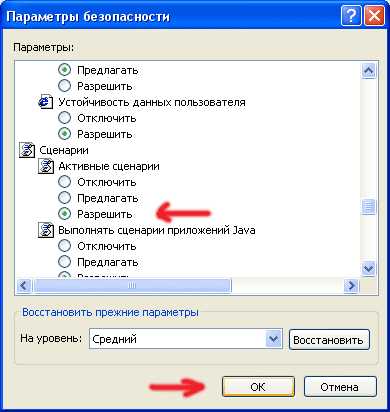
В Mozilla Firefox можно настроить блокировку JavaScript для отдельных сайтов, что позволяет повысить безопасность и улучшить производительность при посещении определённых страниц. Это полезно, если на сайте используется скрипт, который вызывает проблемы с загрузкой или ведет к утечке данных.
Чтобы настроить блокировку, откройте меню браузера и перейдите в «Настройки». В разделе «Приватность и безопасность» найдите подраздел «Защита от отслеживания» и включите опцию «Блокировка скриптов». Однако это будет действовать для всех сайтов, поэтому для блокировки на отдельных ресурсах нужно использовать другие методы.
Для блокировки JavaScript для конкретных сайтов можно воспользоваться дополнением NoScript или встроенной функцией Firefox. Включите NoScript и откройте настройки расширения. В разделе «Site Settings» добавьте домен, для которого хотите заблокировать JavaScript, и выберите нужный уровень блокировки. Эта настройка позволяет отключить скрипты на выбранных страницах без вмешательства в работу других сайтов.
Если NoScript не используется, можно вручную настроить исключения для сайтов. Для этого в настройках браузера перейдите в раздел «Приватность и безопасность» и в подразделе «Настройки контента» найдите опцию JavaScript. Нажмите «Исключения» и введите URL сайта, для которого требуется отключить JavaScript. После этого на выбранном ресурсе скрипты больше не будут работать, что повысит безопасность и может ускорить загрузку страниц.
Эти настройки позволяют гибко управлять использованием JavaScript в Mozilla Firefox, обеспечивая баланс между функциональностью и безопасностью в интернете.
Как использовать расширения для управления JavaScript
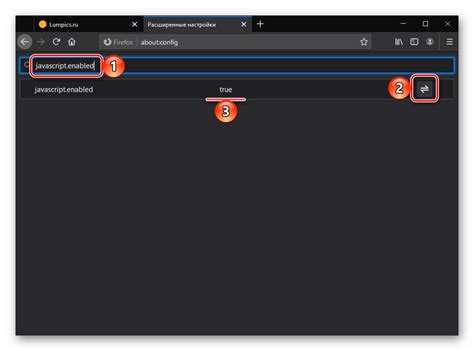
Для управления JavaScript в Mozilla Firefox можно использовать расширения, которые позволяют гибко контролировать выполнение скриптов на веб-страницах. Некоторые расширения дают возможность отключать или изменять выполнение JavaScript в реальном времени, что полезно для повышения безопасности и производительности браузера.
Вот несколько популярных расширений, которые помогут настроить работу с JavaScript:
- NoScript Security Suite – одно из самых популярных расширений для управления JavaScript. Оно позволяет блокировать выполнение JavaScript на всех или отдельных страницах, предотвращая выполнение скриптов, которые могут быть опасны для безопасности пользователя.
- uMatrix – мощное расширение для контроля над сетевыми запросами и скриптами. Оно предоставляет детализированные настройки для блокировки JavaScript, CSS, изображений и других ресурсов на странице, позволяя настроить уровень безопасности с максимальной точностью.
- JavaScript Switcher – простое расширение, которое позволяет быстро включать или выключать JavaScript на странице с помощью кнопки в панели инструментов. Это удобный способ отключать скрипты без перехода в настройки браузера.
- ScriptSafe – расширение, которое дает полный контроль над тем, какие скрипты могут выполняться на веб-страницах. Оно включает защиту от вредоносных скриптов и позволяет задавать доверенные источники для загрузки JavaScript.
Для использования таких расширений достаточно установить их через магазин дополнений Firefox, а затем настроить параметры согласно своим предпочтениям. В некоторых случаях расширения требуют перезагрузки браузера для применения настроек.
Обратите внимание, что блокировка JavaScript может нарушить работу некоторых веб-страниц. Например, сложные интерактивные элементы или элементы, зависящие от скриптов, могут не работать корректно. В таких случаях рекомендуется включить JavaScript только для доверенных сайтов.
Каждое расширение предоставляет различные способы настройки, включая выбор блокировки для конкретных сайтов, списков или всей сети. Поэтому, используя расширения для управления JavaScript, важно внимательно изучить их функционал, чтобы избежать ненужных ограничений или потери функциональности на посещаемых ресурсах.
Проверка и обновление версии Firefox для совместимости с JavaScript
Для корректной работы JavaScript в Mozilla Firefox важно использовать актуальную версию браузера. Старые версии могут не поддерживать новые возможности JavaScript или иметь уязвимости, которые могут повлиять на безопасность и производительность. Для обеспечения максимальной совместимости следует следовать нескольким простым шагам.
Первый шаг – проверка текущей версии Firefox. Для этого откройте меню браузера, выберите пункт «Справка» и кликните на «О Firefox». В появившемся окне будет отображена информация о версии браузера. Если версия устарела, Firefox автоматически начнёт проверку обновлений и предложит установить последнюю доступную версию.
Второй шаг – обновление браузера. Для этого перейдите в меню, выберите «Настройки» и откройте раздел «Обновления». Если обновления не происходят автоматически, можно вручную проверить наличие новых версий, кликнув на «Проверить обновления». Важно, чтобы версия браузера была не ниже 60.0, так как именно с этой версии Mozilla Firefox стабильно поддерживает последние стандарты JavaScript.
Кроме того, проверку актуальности версии можно выполнить на сайте Mozilla, где всегда публикуются последние версии Firefox для различных операционных систем. Для пользователей Windows и macOS это также может быть полезным в случае, если автоматические обновления по каким-либо причинам не работают.
После обновления рекомендуется перезапустить браузер, чтобы изменения вступили в силу. Это гарантирует, что все исправления и улучшения, связанные с поддержкой JavaScript, будут корректно внедрены.
Вопрос-ответ:
Как включить поддержку JavaScript в Mozilla Firefox?
Для включения поддержки JavaScript в Mozilla Firefox, выполните несколько простых шагов. Откройте браузер и введите в адресной строке «about:config». Затем в поисковой строке появившейся страницы найдите параметр «javascript.enabled». Если значение этого параметра установлено на «false», кликните по нему дважды, чтобы изменить на «true». После этого JavaScript будет включен и все веб-страницы, требующие его, смогут корректно работать.
Почему в Firefox отключена поддержка JavaScript по умолчанию?
Поддержка JavaScript по умолчанию в Firefox не отключена. Однако в некоторых случаях, например, при изменении настроек браузера или установке сторонних расширений, JavaScript может быть деактивирован. Это сделано для обеспечения безопасности пользователя, так как некоторые скрипты могут быть использованы для вредоносных целей. Если вы столкнулись с проблемой отключенного JavaScript, достаточно включить его вручную через настройки, как описано выше.
Как проверить, работает ли JavaScript в Mozilla Firefox?
Чтобы проверить, работает ли JavaScript в вашем браузере, можно воспользоваться специальными тестами. Откройте любую страницу, где требуется JavaScript (например, сайт, использующий интерактивные элементы), и посмотрите, работают ли эти элементы. Также можно посетить сайт, специально созданный для проверки работы JavaScript, например, https://www.enable-javascript.com. Если на этом сайте вы видите сообщение о том, что JavaScript включен, значит, он работает в вашем браузере.
Как включить поддержку JavaScript, если браузер не позволяет изменить настройки?
Если в вашем Firefox отсутствует возможность изменить настройки через «about:config», это может означать, что в браузере установлены дополнительные блокировщики или расширения, которые ограничивают работу JavaScript. Попробуйте временно отключить все расширения и перезапустить браузер. Если проблема сохраняется, попробуйте сбросить настройки Firefox. Для этого перейдите в меню «Помощь» → «Информация для решения проблем» и выберите «Сбросить Firefox». Это вернет все параметры браузера к стандартным настройкам и включит поддержку JavaScript.